Obrazovka Knihovna v aplikaci „Music player“
Na obrazovce knihovny můžete vybírat stopy. Stopy jsou klasifikovány do různých kategorií (např. [All songs], [Album], [Artist] atd.).
Zobrazení obrazovky knihovny
Přejeďte prstem na obrazovce Přehrávání v aplikaci „Music player“ směrem dolů. Můžete také klepnout položku  (Library top) v pravém horním rohu obrazovky.
(Library top) v pravém horním rohu obrazovky.
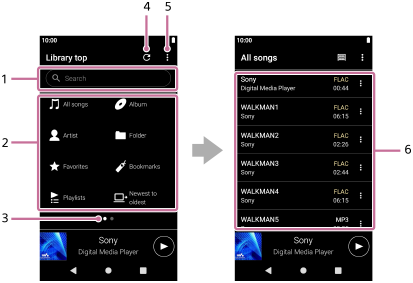
-
Oblast vyhledávání
Klepnutím na oblast zobrazíte klávesnici a vstupní text. Zadáním klíčových slov vyhledejte položky, například názvy skladeb.
-
Hudební kategorie ([All songs], [Album], [Artist] atd.)
Každá stopa je klasifikována do několika kategorií. Vyberte stopu z požadované kategorie.
-
Ukazatel stránky
Počet bodů představuje počet dostupných stránek. Přejeďte prstem po obrazovce doleva nebo doprava k přepnutí na jinou stránku.
-
Tlačítko Aktualizace databáze
Klepnutím na tlačítko aktualizujete databázi aplikace „Music player“.
Zakoupený nebo přenesený obsah se nemusí v knihovně aplikace „Music player“ zobrazit. V takovém případě se ujistěte, že je daný hudební soubor ve složce [Music] nebo [Download] v paměti přehrávače nebo ve složce [Music] na kartě microSD. Také aktualizujte databázi.
-
Tlačítko Možnosti
-
Seznam podkategorií nebo stop
Po výběru hudební kategorie vyberte podkategorii, dokud nenajdete požadovanou stopu.
Můžete zkontrolovat kodeky pro stopy, např. FLAC. Kodeky pro formáty zvuku ve vysokém rozlišení se zobrazují barevně.
Option menu
Klepnutím na položku  (Options) zobrazíte nabídku možností.
(Options) zobrazíte nabídku možností.
Zobrazené položky se mohou v závislosti na obrazovce nebo nastavení lišit.
- Settings
- Vyberte položku pro zobrazení nabídky Nastavení aplikaci „Music player“.
- Select items to display
- Vyberte pro nastavení kategorií, které chcete nebo nechcete zobrazit.
- Reset display item settings
- Vyberte pro zobrazení výchozích kategorií.
- Operation guide
- Vyberte pro zobrazení provozní příručky.
Context menu
Klepnutím na položku  (Context menu) zobrazte kontextovou nabídku.
(Context menu) zobrazte kontextovou nabídku.  (Context menu) se zobrazuje vpravo od každé položky v seznamu podkategorií.
(Context menu) se zobrazuje vpravo od každé položky v seznamu podkategorií.
Zobrazené položky se mohou v závislosti na obrazovce nebo nastavení lišit.
- Add to Bookmarks
- Vyberte položku, kterou chcete přidat jako stopu nebo podkategorii do seznamu záložek.
- Detailed song information
- Vyberte pro zobrazení podrobností o stopě.
- Delete
- Vyberte stopu, seznam přehrávání nebo složku k odstranění.
Tip
- Ikony kategorie lze přesunout. Přidržte ikonu a přetáhněte ji na požadovanou pozici.
- Místní nabídku můžete také zobrazit tak, že podržíte položku v seznamu.
-
Databázi můžete také aktualizovat z nabídky Nastavení aplikace „Music player“.
Klepněte na položky nabídky v následujícím pořadí.
 (Options) – [Settings] – [Update database].
(Options) – [Settings] – [Update database].

Obsah uživatelské příručky se může změnit bez upozornění z důvodu aktualizace technických údajů produktu.
Tato uživatelská příručka byla přeložena pomocí strojového překladu.